SoHeIl
مــدیـر بـازنشـسـتـه
- تاریخ ثبتنام
- Sep 24, 2013
- ارسالیها
- 4,988
- پسندها
- 268
- امتیازها
- 0
اعتبار :
دانلود اتوکد 2014 با راهنمای فارسی نصب و فعال سازی
AutoCAD 2014
AutoCAD 2014

نسخه نهایی AutoCAD 2014 منتشر شد !
اتوکد معروف ترین و پرکاربرد ترین نرم افزار دنیا در زمینه نقشه کشی، معماری، و طراحی صنعتی است. مخصوصا در کشور ما این نرم افزار طرفداران بسیاری دارد و تقریبا تمام دانشجویان رشته های معماری و صنعتی با آن سروکار دارند.
از اتوکد برای نقشه کشی ساختمانی و صنعتی، طراحی قطعات، مدل سازی، معماری داخلی و خارجی، و ... استفاده میگردد. امکانات متنوع AutoCAD باعث شده تا این نرم افزار در کاربری های مختلف خانگی، اداری، تجاری، و حتی نظامی مورد استفاده قرار بگیرد.
در حالی که بیش از 25 سال از ارائه نسخه اولیه اتوکد توسط کمپانی Autodesk میگذرد، اکنون نسخه جدید این نرم افزار یعنی AutoCAD 2014 منتشر شده است.
در ادامه میتوانید نسخه های 32 و 64 بیتی این نرم افزار را به صورت رایگان از سرزمین دانلود دریافت کنید. راهنمای نصب و فعال سازی برنامه نیز به صورت فارسی در انتهای توضیحات قرار دارد.
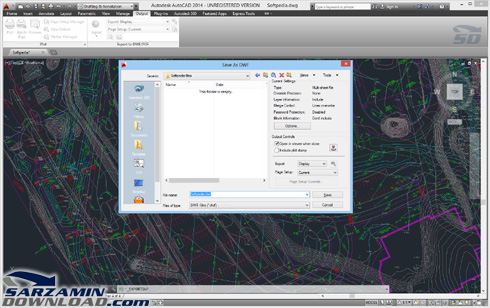
مهم ترین ویژگی های اضافه شده در نسخه جدید نرم افزار AutoCAD 2014 :
- امکان طراحی 2 بعدی و 3 بعدی با قابلیت های حرفه ای تر
- امکان کار با پروژه های نسخه های قدیمی اتوکد و تبدیل آنها به نسخه جدید
- بهینه سازی سیستم لایه ها
- افزایش کیفیت طرح های 3D متنی و گرافیکی
- امکان کامنت گذاری برای هر بخش از پروژه
- امکان چرخش 360 درجه ای نقشه ها
- سازگاری با انواع کارت های گرافیک قدیمی و جدید
- سازگاری با ویندوز های XP, 7 , 8
- ابزارهای جدید برای طراحی
- افزایش سرعت پردازش نهایی (Render)
نرم افزار اتوکد 2014 در دو نسخه 32 بیتی و 64 بیتی ارائه شده است. شما میتوانید با توجه به ویندوز خود نسخه مناسب را به صورت رایگان از سرزمین دانلود دریافت کنید.
راهنمای نصب و فعال سازی اتوکد 2014 :
ابتدا فایل دانلود شده را اجرا کنید تا از حالت فشرده خارج شود.
این نرم افزار به صورت یک فایل ISO است که باید آن را در درایو مجازی قرار دهید تا قابل استفاده باشد.
اگر قبلا با نرم افزارهای درایو مجازی کار نکرده اید، از این روش استفاده کنید:
راهنمای قرار دادن فایل ISO در درایو مجازی :
1. نرم افزار Power ISO را نصب کنید و سپس ویندوز را ریستارت کنید تا نصب کامل شود. (در هنگام نصب نرم افزار تنظیمات را تغییر ندهید)
2. از محتوای دانلود شده وارد فولدر ISO Image شوید. روی فایل ISO Image کلیک راست کرده و از منوی Power ISO گزینه Mount Image To Drive را بزنید.
3. یک درایو مجازی در My Computer ایجاد شده و محتویات نرم افزار در آن قرار خواهد گرفت.
راهنمای نصب :
1. از طریق My Computer وارد درایو مجازی شده و شروع به نصب نرم افزار کنید.
2. در هنگام درخواست Serial، یکی از این کد ها را وارد کنید:
666-69696969
667-98989898
400-45454545
3. در هنگام درخواست Product Key کد 001F1 را وارد کنید.
4. بعد از پایان نصب، اینترنت خود را موقتا قطع کنید. فعلا برنامه را اجرا نکنید.
5. از محتویات دانلود شده وارد پوشه Keygen شده و فایل Keygen را در محل نصب نرم افزار کپی کنید.
6. فایل Keygen را اجرا کنید. (برای اجرا در ویندوز 7 و 8 باید روی فایل کلیک راست کرده و Run as administrator را بزنید)
7. روی دکمه Patch کلیک کنید. (باید پیغام Successfully Patched ظاهر شود)
توجه: برنامه Keygen را تا پایان مراحل فعال سازی نبندید.
8. نرم افزار AutoCAD را اجرا کنید. (اینترنت باید قطع باشد)
9. روی Activate کلیک کرده و در پنجره بعدی گزینه I have an activation code from Autodesk را انتخاب نمایید.
10. از کدی که در قسمت Request Code ظاهر شده است کپی بگیرید.
11. به پنجره برنامه Keygen بروید و کدی که کپی گرفته اید را در کادر Request این برنامه Paste کنید.
12. روی دکمه Generate کلیک کنید و از کدی که در قسمت Activation ظاهر میشود کپی بگیرید.
13. به پنجره Activation برنامه اتوکد بروید و کدی که کپی گرفته اید را Paste کنید.
14. دکمه Next را بزنید. برنامه با موفقیت رجیستر خواهد شد.
محل نصب برنامه: فولدر محل نصب برنامه ها معمولا در درایو ویندوز و داخل فولدر Program Files قرار دارد.
همچنین با این روش میتوانید محل نصب برنامه را پیدا کنید:
ویندوز XP: بعد از نصب، روی Shortcut برنامه کلیک راست کرده و روی گزینه Properties و سپس گزینه Find Target کلیک کنید.
ویندوز 7 و 8: بعد از نصب، روی Shortcut برنامه کلیک راست کرده و روی گزینه Open file location کلیک کنید.
توجه: مراحل نصب و فعال سازی اتوکد 2014 توسط تیم پشتیبانی سرزمین دانلود تست شده و این راهنما بر همین اساس نگارش شده است. لطفا مراحل را با دقت انجام دهید.